Descripción General #
Este comando te permite interactuar con objetos ya creados en la pantalla, como campos de texto, menús desplegables y más. Es súper útil para automatizar tareas como completar formularios web, donde necesitas ingresar información en campos específicos. Con «Valor», puedes escribir texto directamente o incluso vincularlo a datos de otras fuentes, ¡como una base de datos o un archivo!
Ejemplo de Uso Rápido #
Imagina que estás automatizando el inicio de sesión en una página web. Con el comando «Valor», puedes ingresar tu nombre de usuario y contraseña en los campos correspondientes. Primero, asegúrate de que los campos de nombre de usuario y contraseña ya estén identificados como objetos en STELA. Luego, usa el comando «Valor» para especificar el objeto (el campo de nombre de usuario) y el valor (tu nombre de usuario). Repite el proceso para el campo de contraseña.
Parámetros y Opciones #
- Objeto: Es el elemento de la pantalla donde se desea ingresar el valor (ej., campo de texto o menú desplegable). Debe ser un objeto previamente identificado en STELA. (Se simplifica y se separa la parte del objeto de la variable, que es el destino del valor, no el objeto en sí).
- Valor: Es el texto o dato que se desea ingresar en el objeto. Puede ser ingresado directamente en el comando o vinculado a una variable que contenga datos de fuentes externas (bases de datos, archivos Excel, etc.). (Se usa «variable» como término técnico clave).
- Opciones Adicionales:
- Ocultar Teclado: Permite elegir si el teclado virtual o de la aplicación debe ocultarse automáticamente después de que el valor haya sido ingresado. (Se formaliza la descripción y se centra en la acción).
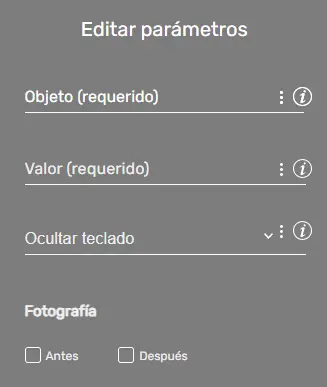
Ejemplos de Uso Avanzado #
- Seleccionar una opción de un menú desplegable: Imagina que estás automatizando un proceso de compra en línea. Puedes usar el comando «Valor» para seleccionar una opción específica de un menú desplegable, como elegir el tamaño o el color de un producto. En este caso, el «Objeto» sería el menú desplegable, y el «Valor» sería la opción que deseas seleccionar.
- Completar un formulario con datos de un Excel: Si tienes una lista de datos en un archivo de Excel, como nombres y direcciones, puedes usar el comando «Valor» para ingresar esos datos automáticamente en un formulario web. Puedes vincular el «Valor» del comando a las celdas correspondientes en el archivo de Excel.
- Actualizar un campo de texto con información de una base de datos: Si necesitas actualizar un campo de texto en una aplicación con información que se encuentra en una base de datos, puedes usar el comando «Valor» para hacerlo. Vincula el «Valor» del comando a la consulta que recupera la información de la base de datos.
- Selección de Fechas en Calendarios Dinámico: El robot necesita ingresar una fecha específica (ej., la fecha de vencimiento de una póliza) en un campo que no usa un calendario emergente (pop-up), sino un simple campo de entrada (
<input>) con un formato predefinido (ej., DD/MM/AAAA).- Preparación del Dato: El robot calcula la fecha deseada y la formatea correctamente (ej., guarda «15/12/2026» en una variable).
- Comando
Valor: El robot utiliza el comandoValorpara inyectar directamente esa cadena de texto (15/12/2026) en el campo de fecha.
Errores Comunes y Soluciones #
- Error: El objeto no está creado.
- Solución: Asegúrate de que el objeto en el que intentas ingresar el texto ya esté creado y correctamente identificado en STELA.
- Comportamiento Inesperado con Diferentes Tipos de Objetos:
- Solución: Ten en cuenta que el comando «Valor» se comporta de manera diferente según el tipo de objeto:
- Combo: Selecciona una opción de las disponibles.
- Texto: Limpia el campo y luego escribe el nuevo valor.
- Otros Tipos: Escribe el valor sin limpiar el contenido existente.
- Solución: Ten en cuenta que el comando «Valor» se comporta de manera diferente según el tipo de objeto:
Ejemplo: Objeto de tipo «Combo»
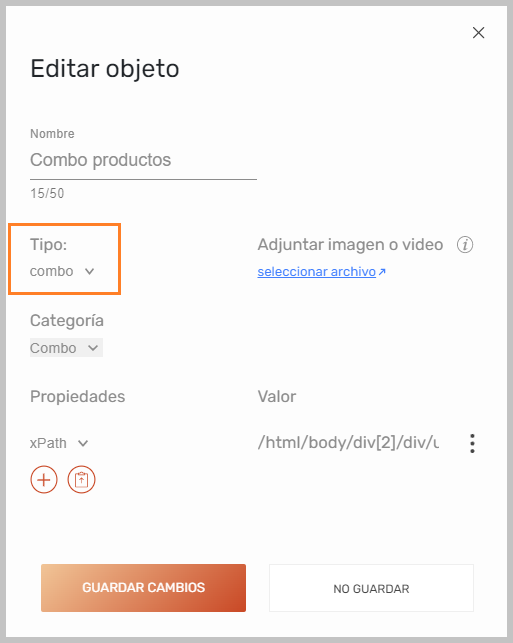
En la siguiente web se encuentra un cuadro desplegable en la pantalla donde a través del comando valor se ordenan los productos según se indica.
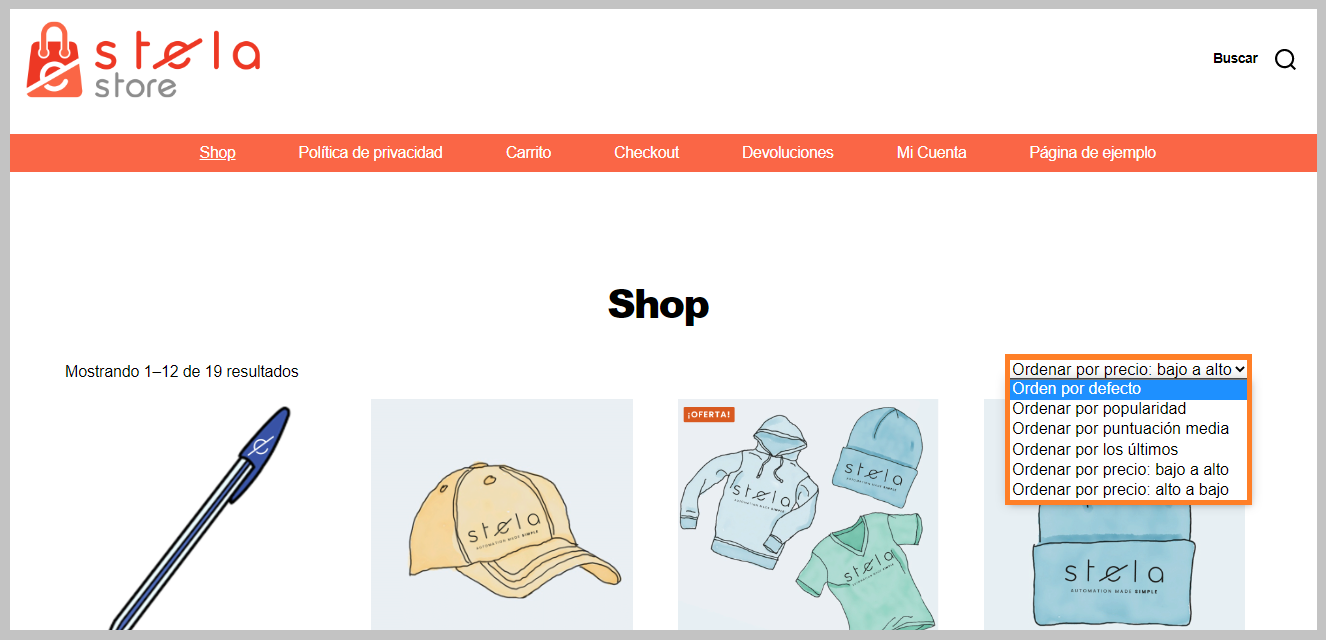
Ejemplo: Objeto de tipo «texto»
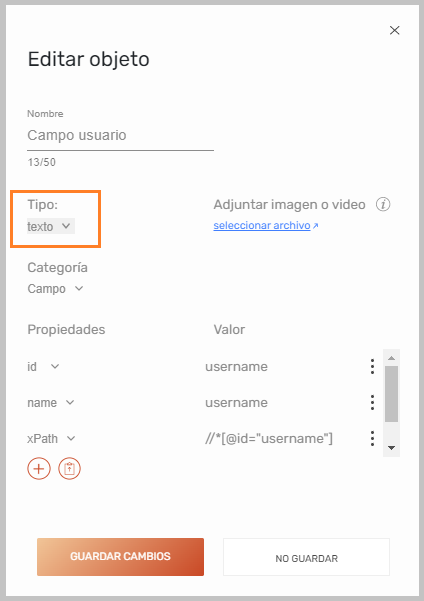
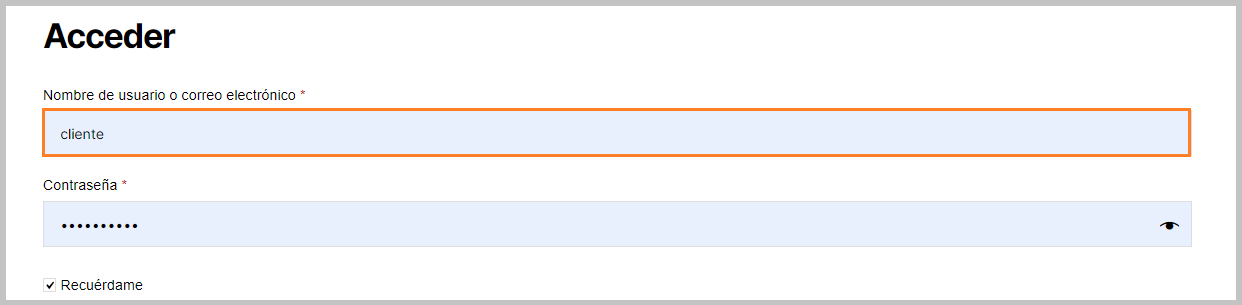
Casos de Uso #
- Automatización de tareas repetitivas: Ingresar datos en formularios web, completar campos en aplicaciones, etc.
- Captura de datos visuales: Interactuar con elementos de la interfaz de usuario para extraer o modificar información.